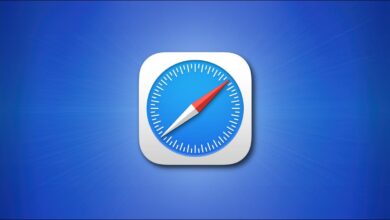گاهی اوقات ممکن است با مشکلاتی در اتصال به اینترنت مواجه شوید و نیاز است که به منظور عیب یابی مشکلات شبکه یا سفارشی سازی تنظیمات اتصال خود، از روشی مانند ریست کردن تنظیمات شبکه آیفون خود استفاده کنید. انجام فرایند ریست کردن تنظیمات شبکه آیفون بسیار ساده است. در این مقاله شما را در برگرداندن آیفونتان به تنظیمات پیشفرض شبکه راهنمایی میکنیم. با ما همراه باشید.
[box type=”shadow” align=”alignright” class=”” width=”100%”]
پس از ریست کردن تنظیمات شبکه آیفون چه اتفاقی میافتد؟
ریست کردن تنظیمات شبکه آیفون به مقادیر پیشفرض
اتصال مجدد به وای فای پس از ریست کردن تنظیمات شبکه آیفون
[/box]
پس از ریست کردن تنظیمات شبکه آیفون چه اتفاقی میافتد؟
هنگامی که تنظیمات شبکه آيفون خود را بازنشانی یا ریست میکنید، آیفون شما تمامی گزینهها و تنظیمات سفارشی سازی شده شبکه را پاک میکند و آنها را به تنظیمات کارخانه باز میگرداند. اگر بر حسب اشتباه تنظیمات نادرستی برای شبکه شما تعیین شده و موجب بروز مشکلاتی در اتصال شما شده باشد، ریست کردن تنظیمات شبکه آیفون تمام این ستنظیمات اشتباه را به حالت اول بازمیگرداند و به احتمال خیلی زیاد مشکلات اتصال شما را نیز برطرف میکند.
هنگامی که فرایند ریست کردن تنظیمات شبکه آیفون را انجام میدهید، دستگاه شما وای فای را یک بار خاموش و روشن میکند. پس انجام این کار مشاهده خواهید کرد که شبکههای وای فای ذخیره شده شما حذف شدهاند و بنابراین لازم است تا مجددا به آنها بپیوندید. هم چنین اگر پروفایل VPN در دستگاه خود وارد کردهاید هم پاک میشوند و باید مجدد آنها را ذخیره کنید.
گواهیهای وبسایت قابل اعتماد شما (trusted website certificate) که به طور دستی تنظیم کرده بودید هم حذف و به untrusted تغییر میکنند. هم چنین اگر نام آیفون خود را تغییر داده باشید مجددا به نام iPhone بازمیگردد.
بیشتر بخوانید
- استفاده از دوربین آیفون به عنوان وب کم کامپیوتر و مک!
- 9 روش برای سازماندهی و مرتب کردن مخاطبین آیفون
- 8 روش برای رفع مشکل کار نکردن نوتیفیکیشن های آیفون!
ریست کردن تنظیمات شبکه آیفون به مقادیر پیشفرض
اگر قصد دارید که تنظیمات شبکه آيفون خود را به تنظیمات اولیه و پیشفرض بازنشانی کنید، ابتدا لازم است تا برنامه تنظیمات (Settings) را در آیفون خود اجرا کنید.
در صفحه تنظیمات، به آدرس General > Reset بروید.
در صفحه Reset، بر روی گزینه «Reset Network Settings» ضربه بزنید.
در صورت نیاز (اگر از شما خواسته شد)، رمز عبور آيفون خود را وارد کنید.
در این مرحله مشاهده خواهید کرد که یک اعلان از پایین صفحه گوشی شما باز میشود. در این اعلان بر روی گزینه «Reset Network Settings» ضربه بزنید.
سپس آیفون شما شروع به بازنشانی و ریست کردن شبکه میکند. زمانی که فرایند ریست کردن تنظیمات شبکه آيفون شما به پایان برسد دستگاه مجددا راه اندازی میشود. اکنون زمانی که دستگاه دوباره روشن شد، میتوانید مجددا آن را به شبکه وای فای خود متصل کنید.
توجه داشته باشید که پس از روشن شدن گوشی شما، تمامی اطلاعات اتصال به شبکههای وای فای قبلی پاک شدهاند و برای اتصال مجدد به وای فای باید دوباره رمز آن شبکه را وارد کنید.
اکنون شبکه شما با موفقیت به حالت پیشفرض و تنظیمات اولیه بازنشانی شده است. این راه حل برای رفع مشکلات اتصال شبکه بسیار کاربردی است.
بیشتر بخوانید
- آموزش اتصال دو ایرپاد به یک ایفون
- نحوه فعال سازی سنسور اثر انگشت یا Touch ID در آیفون
- نحوه فعال سازی قابلیت ایردراپ AirDrop در آیفون
اتصال مجدد به وای فای پس از ریست کردن تنظیمات شبکه آیفون
اگر از یک گوشی آیفون دارای دکمه هوم استفاده میکنید، انگشت خود را از پایین صفحه به بالا بکشید تا Control Center باز شود.
اکنون، بخش “Toggles” (در سمت چپ بالای کنترل سنتر که آیکونهای وای فای، موبایل دیتا، بلوتوث و حالت هواپیما در آن قرار دارند) را فشار داده و نگه دارید.
با انجام این کار پانل مربوط به این بخش باز میشود. در این پانل دکمههای وای فای و بلوتوث را مشاهده خواهید کرد. میتوانید برای خاموش و روشن کردن سریع وای فای و بلوتوث روی دکمههای آنها ضربه بزنید.
روی دکمه «Wi-Fi» ضربه بزنید و نگه دارید، اکنون یک پانل تنظیمات سریع (quick settings) جدید برای شما باز خواهد شد.
این بخش تمام شبکه های Wi-Fi موجود را برای شما لیست میکند و نشان می دهد که به کدام شبکه متصل هستید. می توانید روی هر شبکه ای از این لیست که قصد دارید به آن متصل شوید ضربه بزنید.
از آنجایی که به تازگی تنظیمات شبکه را ریست کردهاید به هیچ شبکهای متصل نیستید بنابراین با ضربه زدن روی شبکه به صفحه تنظیمات هدایت میشوید و سپس لازم است تا رمز عبور وای فای مورد نظر را وارد نمایید.
امیدواریم اگر شما هم در اتصال خود به اینترنت با مشکل خاصی مواجه بودهاید با مطالعه این مطلب توانسته باشید مشکل مربوطه را با موفقیت حل کنید و این مطلب برایتان مفید بوده باشد. از این که ما را در گوشیپلازامگ همراهی میکنید متشکریم.
سوالات متداول
هنگامی که تنظیمات شبکه را بازنشانی میکنیم چه اتفاقی رخ میدهد؟
هنگامی که تنظیمات شبکه آيفون خود را بازنشانی یا ریست میکنید، تمامی گزینهها و تنظیمات سفارشی سازی شده شبکه حذف میشود و به تنظیمات کارخانه بازگردانده میشود.
در چه مواقعی نیاز به ریست کردن تنظیمات شبکه است؟
اگر آیفون شما در اتصال به اینترنت با شبکههای وای فای دچار مشکل شده باشد ریست شبکه با بازگرداندن تنظیمات با حالت اولیه این مشکل را حل کند.
پس از ریست تنظیمات شبکه، چگونه میتوانم مجددا به وای فای وصل شوم؟
زمانی که تنظیمات شبکه را ریست میکنید، دستگاه دیگر هیچ شبکه وای فایی را نمیشناسد، درست مانند اولین باری که گوشی خود را تهیه میکنید و میخواهید که به یک وای فای وصل شوید. نحوه وصل شدن به وای فای در این بخش از مقاله توضیح داده شده است.